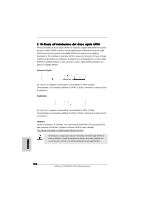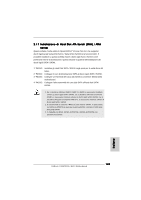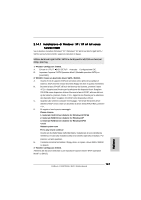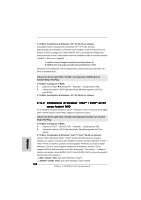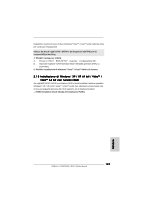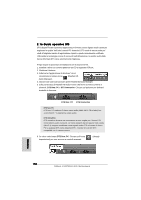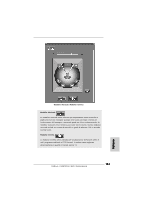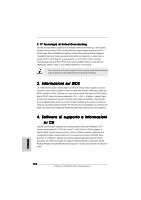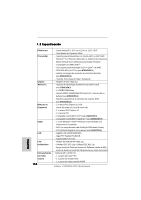ASRock K10N750SLI-WiFi Quick Installation Guide - Page 149
Installazione di Windows, Installazione di Windows, XP / XP 64 bit / Vista, Vista, bit con
 |
View all ASRock K10N750SLI-WiFi manuals
Add to My Manuals
Save this manual to your list of manuals |
Page 149 highlights
Dopodiché, inserire di nuovo il disco Windows® VistaTM / VistaTM 64-bit nell'unità ottica per continuare l'installazione. Utilizzo dei dischi rigidi SATA / SATAII e dei dispositivi eSATAII privi di funzioni NCQ e Hot Plug 1° PASSO: Configurare il BIOS. A. Entrare in UTILIT BIOS SETUP Avanzate Configurazione IDE. B. Impostare l'opzione "SATA Operation Mode" (Modalità operativa SATA) su [non-RAID]. 2° PASSO: Installazione di Windows® VistaTM / VistaTM 64-bit sul sistema. 2.15 Installazione di Windows® XP / XP 64 bit / VistaTM / VistaTM 64 bit con funzioni RAID Se sugli HDD SATA / SATAII con funzione RAID si vuole installare il sistema operativo Windows® XP / XP 64-bit / VistaTM / VistaTM 64-bit, fare riferimento al documento che si trova sul seguente percorso del CD di supporto, per le relative procedure: ...\ RAID Installation Guide (Guida all'installazione RAID) Italiano ASRock K10N750SLI-WiFi Motherboard 149